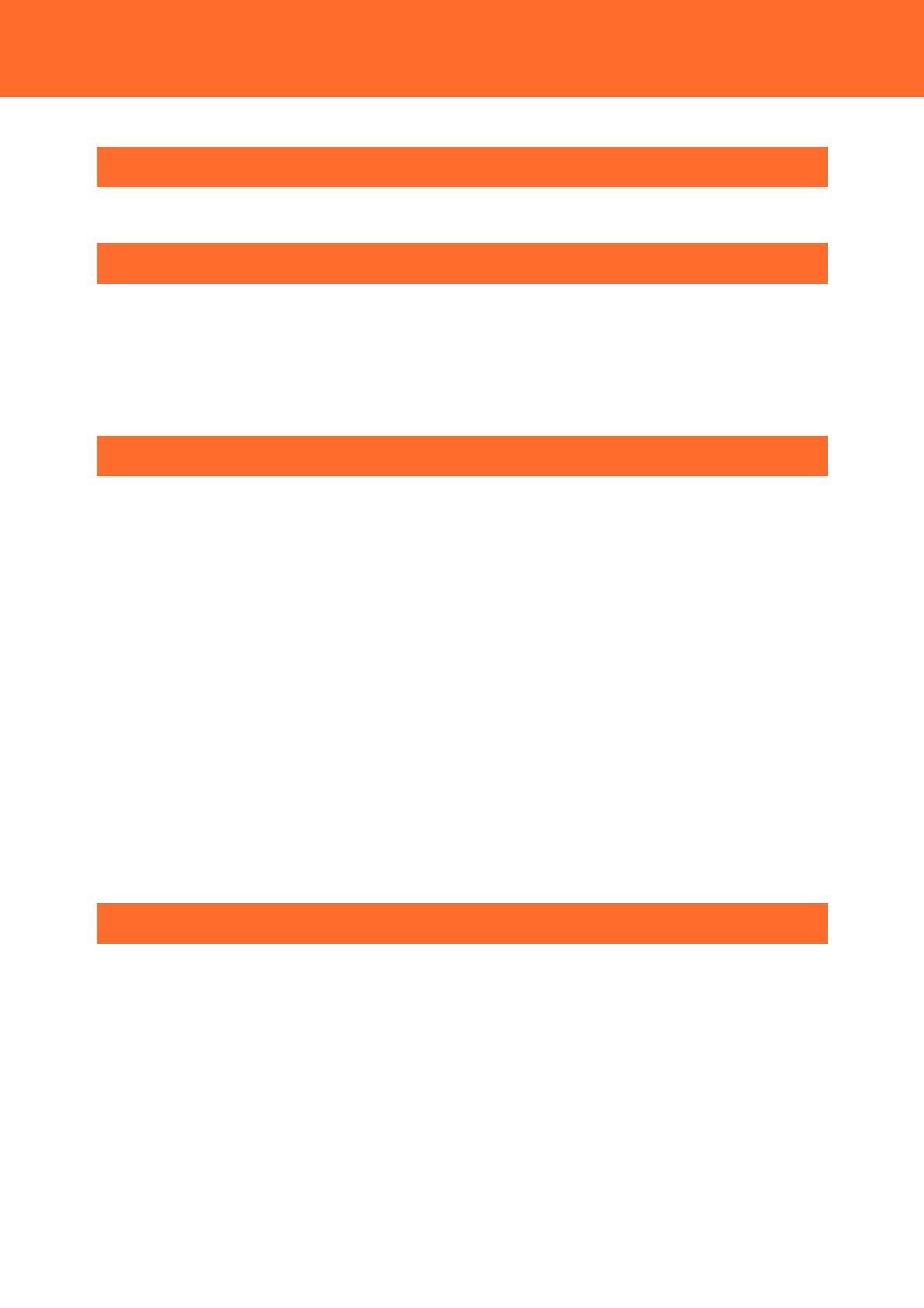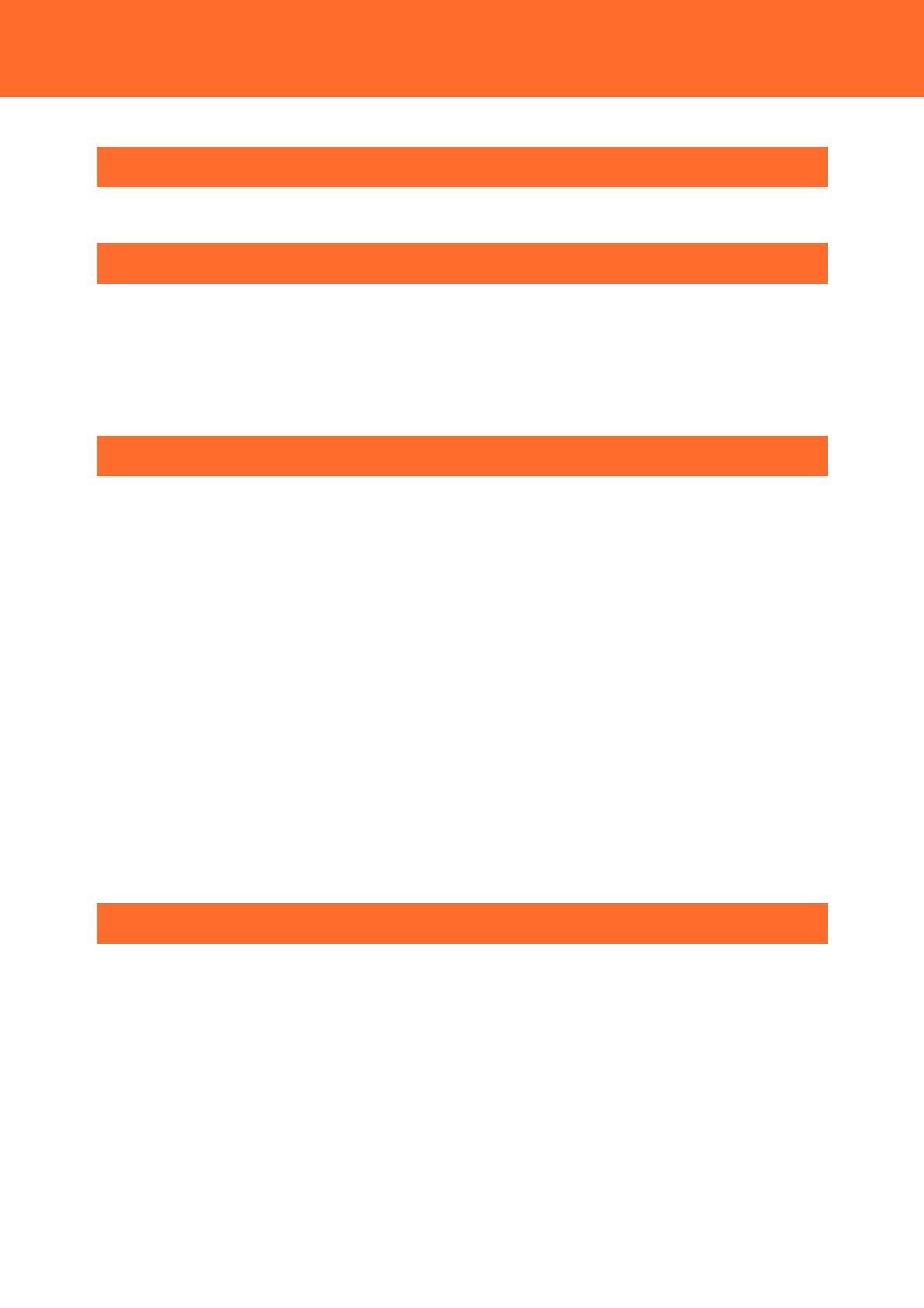
― 2 ―
はじめに ........................................................... 3
1. 関連マニュアルのご案内 ............................................................................................... 4
概要 ................................................................. 5
1. 概要 ......................................................................................................................... 6
2. 前提条件 ................................................................................................................... 7
3. 事前準備 ................................................................................................................... 8
1. タスク1: Microsoft Azure Storage Explorerをインストールする ..................................... 8
2. タスク2: Device Exploreをインストールする ............................................................. 13
演習 ............................................................... 16
1. 演習内容について ...................................................................................................... 17
2. 演習1: Microsoft Azureにアクセスする ......................................................................... 18
3. 演習2: デバイスからAzure IoT Hubに送信する .............................................................. 21
1. タスク1: Azure IoT Hubを作成する ......................................................................... 21
2. タスク2: IoT Hubにデバイス(CONPROSYS)を登録する ............................................... 26
3. タスク3: デバイス(CONPROSYS)からAzure IoT Hubに計測データを送信する.................. 29
4. 演習3: Azure IoT Hub通信状態の確認 .......................................................................... 35
1. タスク1: Device Explorerでのデータ受信状態の確認(CONPROSYSからのデータ送信) ........ 35
2. タスク2: Azure IoT Hubからのデータ送信確認 .......................................................... 37
5. 演習4: Azureストレージにデータを格納する .................................................................. 38
1. タスク1: Azureストレージアカウントを作成する ........................................................ 38
2. タスク2: Azure Stream Analysisを使用して、BLOBストレージにデータを格納する........... 43
3. タスク3: データ格納後の確認 ................................................................................. 52
6. 演習5: Power BIでデータを可視化する ......................................................................... 55
1. タスク1: Power BI ポータルにアクセスする .............................................................. 55
2. タスク2: Power BIにデータを送信する ..................................................................... 56
3. タスク3: Power BIでデータ表示する ........................................................................ 63
各種サービス・お問い合わせ ................................ 66
1. 各種サービス ........................................................................................................... 67
2. お問い合わせ ........................................................................................................... 68